iPhoneの位置情報サービスはいろんなアプリに活用されています。マップアプリはあなたのロケーションを位置づけし、ナビします。推薦系のアプリは近くのレストランを勧めてきます。写真アプリはジオタグで自撮り写真の場所を特定してくれます。
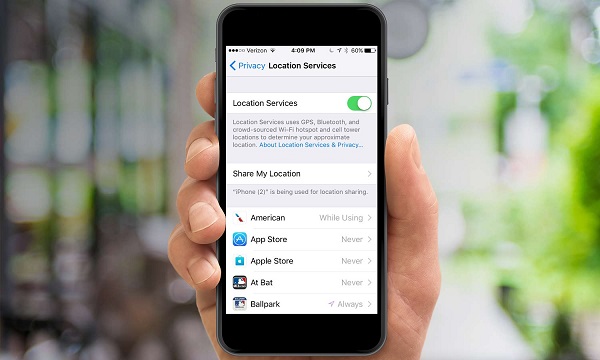
しかし、これら全てのデータを取得することは、iPhoneのバッテリーを殺すようなものでもあります。もしより長くバッテリーを使いたい、あるいはアプリの位置情報へのアクセスについてもう少し考えたいなら、ここにはより簡単にアプリの位置情報利用許可を撤回する方法があります――位置情報サービスを完全にオフにすることもできます。
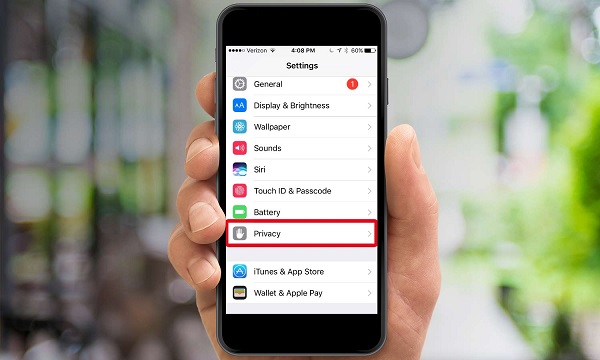
1. 設定アプリに入り、プライバシーを選択します。 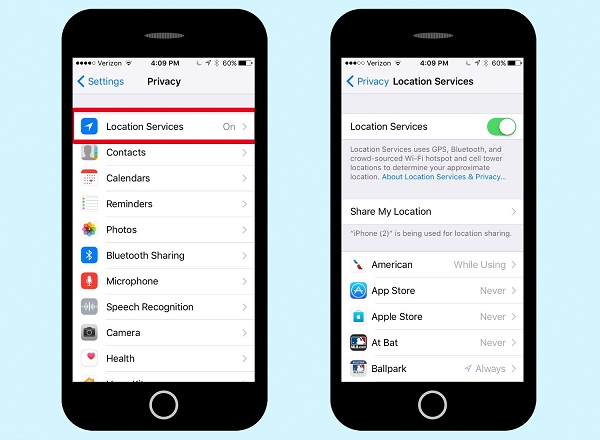
2. 位置情報サービスを選択します。ここでは、位置情報サービスにアクセスするアプリのリストと、一括でオフにするトグルスイッチが見えます。もし全てのアプリのアクセスを断ちたいなら、位置情報サービスのトグルスイッチをオフにすればいいです。
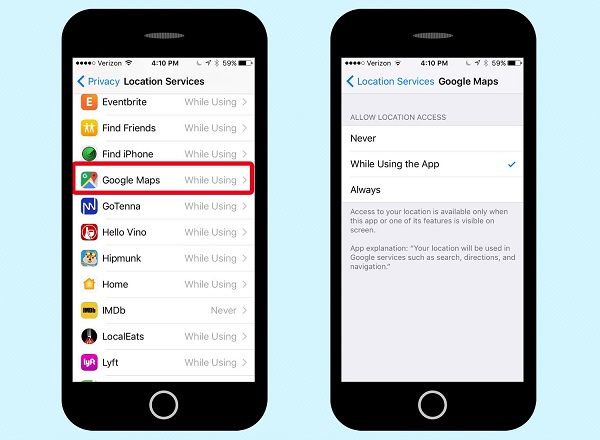
3. 各アプリに選択し、そのアプリの位置情報設定に入ります。(ここではGoogleマップを例とします)アプリに現在位置を特定されたくなければ、位置情報サービスへのアクセスを「許可しない」と選べばいいでしょう。許可されたアプリもこのアプリの使用中のみ許可と常に許可と分けられています。
位置情報サービスはこのアプリがアクセスしているデータはどの方面のデータかをも説明しています。(この例ではGoogleマップはその情報を周辺検査、経路検査やナビゲーションに使っていますが、他の例として、例えばIMDbアプリを使って近くの映画の上映時間を調べる、あるいは写真アプリで写真に位置タグを付けるなどもあります。)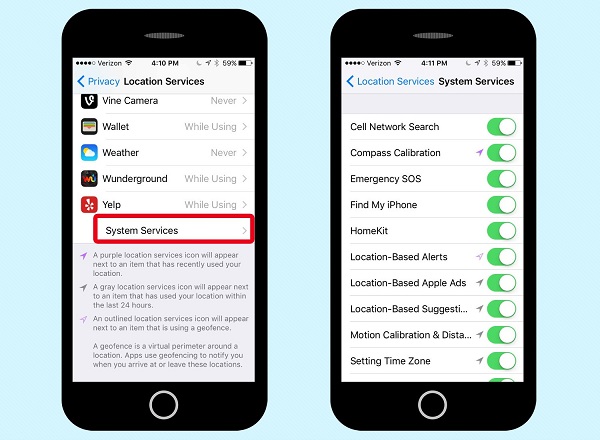
4. 位置情報サービス設定のメイン画面から、アプリリストの最後ある「システムサービス」を選択します。ここではシステムレベルの機能をいくつかもコントロールできます。例えば「iPhoneを探す」は、あなたのiPhoneのロケーションを特定できます。スクロールダウンしてオプションリストをチェックし、好きな設置に換えてみましょう。
アプリとサービスが位置情報にアクセスしたら、小さな三角形が表示されます。紫色の三角形はこの項目は最近位置情報を使用したという意味です。グレー色の三角形は昨日まで位置情報を使用したことのある項目の横に表示されます。輪郭だけの位置情報サービスアイコンが表示されるのは、この項目はジオフェンスを使っていたるか、あなたが特定の地域を囲む仮想境界から出入りしたかのどちらです。(リマインダーアプリを覚えていますか?特定な場所、例えば家やオフィスを離れると、通知が送られてくるのはそういう仕組みです。)
 オンラインPDF圧縮
オンラインPDF圧縮 オンラインPDF圧縮
オンラインPDF圧縮


